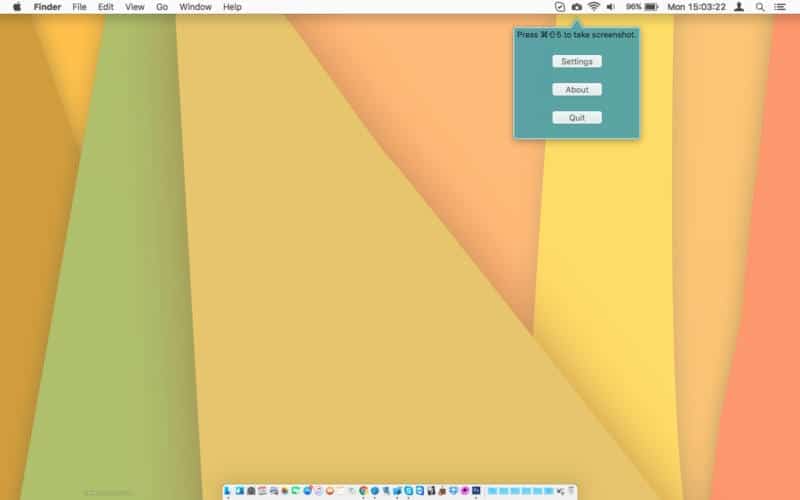
A differenza di Windows, il Mac ci consente di acquisire rapidamente screenshot non è necessario eseguire alcuna applicazione. Possiamo anche fare una cattura dell'intero schermo o solo una cattura di qualche elemento dello schermo, per evitare di dover ritagliare l'immagine in un secondo momento.
Nell'App Store possiamo trovare un gran numero di applicazioni che ci consentono di acquisire screenshot. Alcune di queste applicazioni ci permettono di salvare le immagini in diversi formati in modo che in seguito sia più facile elaborarle con i programmi che usiamo abitualmente.
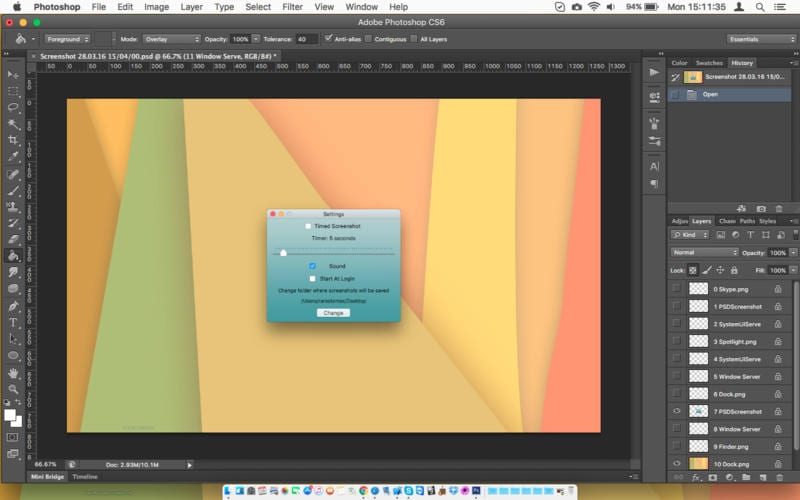
L'applicazione che vi mostriamo oggi, quale Ha un prezzo normale di 0,99 euro ma è disponibile per il download gratuito per un periodo di tempo limitato. Questa applicazione ci permette di catturare tutto ciò che viene visualizzato sullo schermo del nostro Mac, salvandolo in un file in formato .PSD.
Più tardi possiamo usa Photoshop, Gimp o Pixelmator per eliminare tutti i livelli che non ci interessano. Ogni volta che effettuiamo una cattura, l'applicazione salverà tutti gli elementi che si trovano sullo schermo in quel momento in livelli indipendenti in modo da poter eliminare tutti gli eccessi per offrire un risultato di qualità superiore.
Per eseguire il file screenshot dobbiamo premere la combinazione di tasti Cmd + Shift + 5 congiuntamente, purché l'applicazione venga eseguita. Inoltre possiamo anche stabilire un tempo per stabilire le catture, un contatore che possiamo attivare o disattivare. Inoltre, ci permette anche di creare una cartella specifica per salvare tutte le acquisizioni.
Come di solito, non sappiamo fino a quando sarà disponibile per il download gratuito, quindi eseguilo e scaricalo rapidamente prima che l'offerta termini.
Dettagli PSDScreenshot
- Ultimo aggiornamento: 05-04-2016
- versione: 1.0
- Dimensioni:2.1. MB.
- lingua inglese
- Valutato per 4 anni.
- Compatibile con OS X 10.8 o successivo. È anche compatibile con processori a 64 bit.
"A differenza di Windows, il Mac ci consente di acquisire rapidamente screenshot senza dover eseguire alcuna applicazione ..."
Piccolo intenditore di Windows sei tu, allora. Un po 'di rigore quando si pubblicano notizie, per favore.
- "Print Screen": cattura lo schermo per poterlo incollare in un'altra applicazione.
- "Alt + Print Screen": cattura la finestra attiva per poter incollare la cattura in un'altra applicazione.
- "Win + Print Screen": cattura lo schermo e salva direttamente il file in formato .png nella cartella "Images -> Screenshots" (Windows 8 in poi).
- “Snipping Tool” o “Snipping Tool”: una piccola utility inclusa di serie in Windows Vista e successivi, che permette di realizzare tagli personalizzati dello schermo, dallo schermo intero a piccole aree.
Tutto questo di serie con Windows, e nel caso di "Win + Impr Pant" l'intero processo viene eseguito automaticamente senza la necessità di aprire, eseguire o installare alcuna applicazione.
Ciao, ho appena comprato un mac, e con comando + maiusc + 3 fai uno screenshot e appare sul desktop, e se invece di 3 premi 4 ottieni un puntatore per creare una casella dell'acquisizione che desideri, il mac L'ho comprato ieri ... lo dico come dati .. hahahahajajjajajajajjajajaja